XMind ZEN 2020绿色版是目前最新版本的高颜值思维导图软件,XMind ZEN 2020绿色版采用的是最新的内核处理,和老版本相比,延续了xmind的经典操作,全面更新的同时,却也没有失去最经典的体验,XMind ZEN 2020绿色版是目前一款能够有效提高工作和生活效率的软件工具,在国内,收到了广大朋友的喜爱和支持。最新版本方面,XMind ZEN 2020绿色版进行了最新的设计,能够让用户的每一张思维图都添加不一样的效果,并且很好的渲染了字体,变得更加漂亮美观。另外,相比旧版,XMind ZEN 2020绿色版的使用体验感觉更佳,操作更加流畅,界面更加美观。能够让你拥有更加友好的思维导图体验。XMind ZEN 2020绿色版特有的ZEN模式、暗色模式,都非常贴合用户的使用场景,充分的从用户的角度出发,极大的提升了思维导图的展示效果。而且XMind ZEN 2020绿色版分享了多种结构和主题,譬如鱼骨图、矩阵图、时间轴、组织结构图等,这些导图可以来丰富你的思维结构,更有六边形、胶囊形、圆形等不同主题形状来强调你的想法。XMind ZEN 2020绿色版也是一款值得给大家推荐的一款软件哦。大家可以来下载试试!
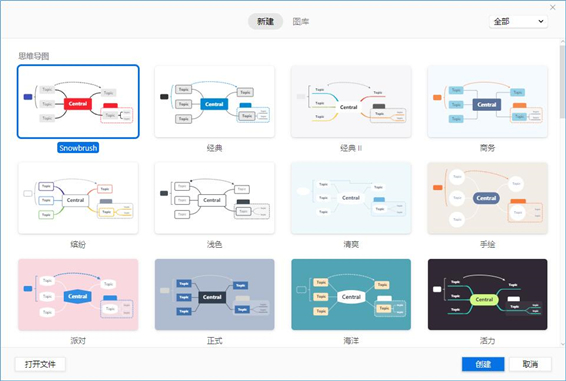
XMind ZEN 2020绿色版软件特色
1.头脑风暴
更多点子,更多可能性
很多伟大的产品,都是由一个小想法开始的。思维导图很适合用来开启新的项目,记录你们每次头脑风暴时的点子,长年累月,你会惊讶它给你和你的团队分享的与众不同的成就。
2.激发创意
随时随地捕捉灵感
创造力会使你成为一个更有趣的人,并让你在工作和生活中赢得更多机会,思维导图会帮助你思考的更深更远,鼓励你探索不同的创作途径。
3.高效整理
成为非常有条理的人
做事有条理的人更容易获得成功,思维导图是你最好的整理术,你的所有文件只需要一张思维导图就会变得井井有条,提高生产力就是这么简单。
XMind ZEN 2020绿色版怎么用?
一、怎么快速创建思维导图?
1、点击左上角"文件"中选择"新建",然后自定义挑选思维导图模板;
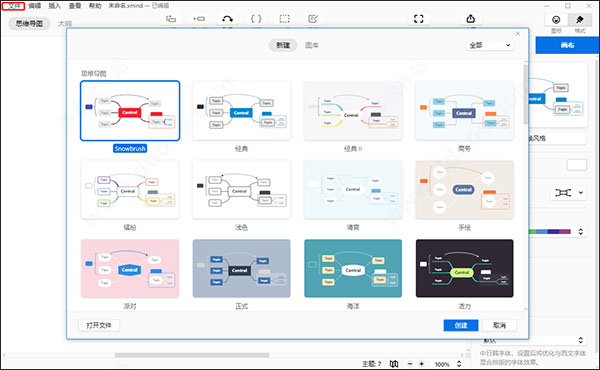
2、双击可以更改主题的名称,使用Enter键可以添加同级主题、使用Tab键添加子主题、使用Delete键删除不需要的主题。

3、主题添加完成之后,知识兔通过上方的快捷菜单,知识兔可以添加联系,概要,笔记等;

4、也可以使用上方的图标,添加图标到导图中;如果需要修改样式,知识兔选中主题,点击格式,可以更改字体样式;
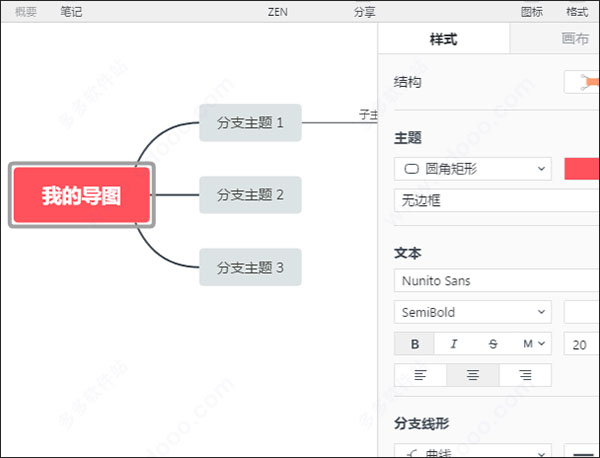
二、怎么导入并使用软件外部的矢量图标?
1、打开电脑,直接进入到知识兔的思维导图xmind zen软件中,接着新建或者打开一份思维导图文档。
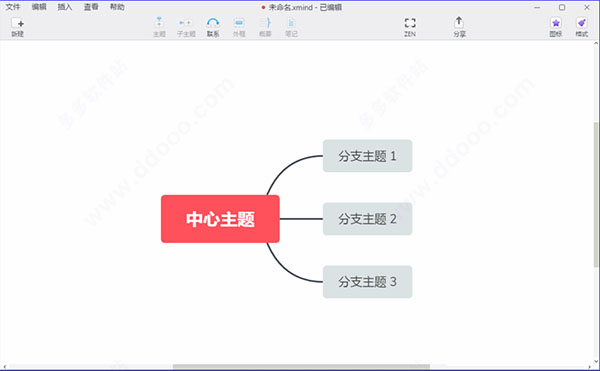
2、知识兔点击思维导图xmind zen软件右上角的“还原”按钮,将软件的窗口适当变小,接下来在电脑上找到知识兔要插入的矢量图标。
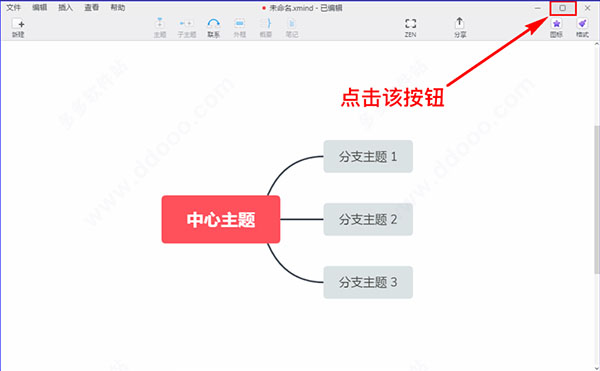
3、在电脑上找到图标后,知识兔选中要插入到xmind zen软件中的图标,然后按住鼠标左键往xmind zen里拖动。
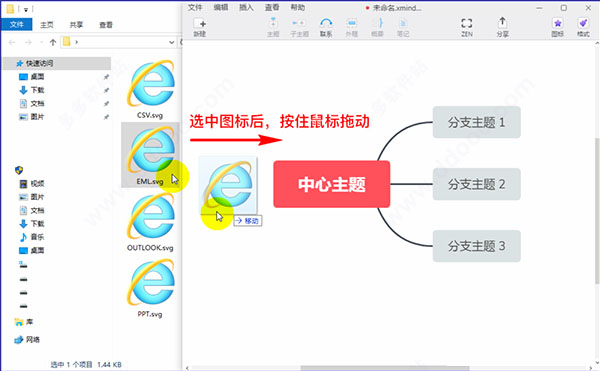
4、拖动到xmind zen之后,知识兔想要将图标放到那个主题里面,就将图标拖动到哪个主题上即可,拖动到主题上后即可松开鼠标。
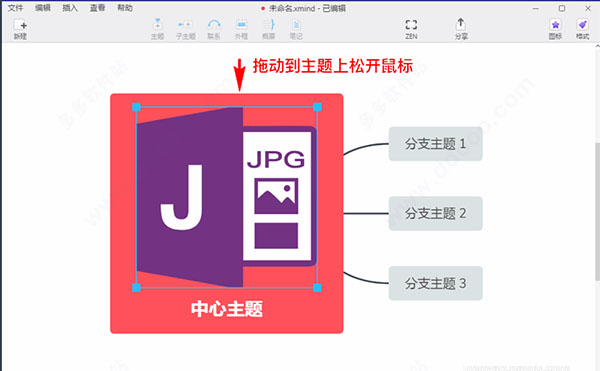
5、松开鼠标后,若需要调整插入的图标大小,只需要在主题里选中该图标,然后通过图标周围的控制框来调整图标大小即可。
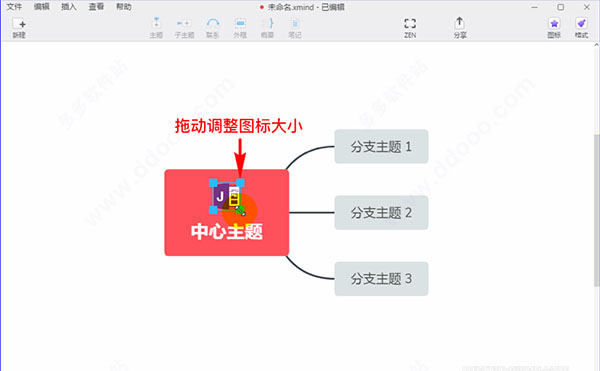
6、如果想要改变图标在主题里面的位置,也只需要选中图标,然后按住鼠标左键在主题里面进行拖动即可。当主题框里面出现蓝色线条时,知识兔想将图标放置在哪个区域,就将图标拖动到哪个区域即可。
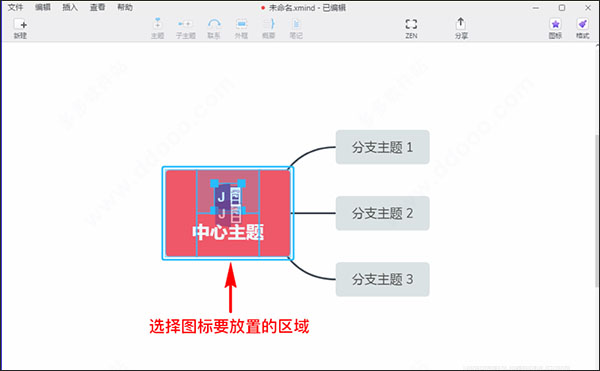
XMind ZEN 2020绿色版常见问题
如何合并多张思维导图?
你可以在 XMind 2020 中找到「合并 XMind 文件」功能。
点击「工具」-「合并 XMind 文件」,你可以选择将另一张思维导图合并到多张画布或当前画布,还可以选择是否生成目录画布。
如何在 XMind 2020 内使用/自定义快捷键?
点击菜单栏中的编辑,点击首选项。
在弹出窗口内点击快捷键。
你也可以阅读中文博客中的快捷键文章更好地掌握快捷键,快速地进行思维导图绘制。
如何导入/导出文件?
目前 XMind 2020 支持 MindManager、Freemind、MindNode、 Markdown, TextBundle 等多种文件形式的导入。您可以直接在 XMind 2020 中打开,进行编辑。
macOS 以及 Windows 通用
运行 XMind 2020 后,点击文件 > 导入于。
选择导入文件的格式。
XMind 2020 同时支持 PNG、PDF、文本、Word、Excel、OPML、TextBundle 的多种文件形式的导出。您可以在完成思维导图编辑后,选择导出的格式。
下载仅供下载体验和测试学习,不得商用和正当使用。
下载体验
